 |
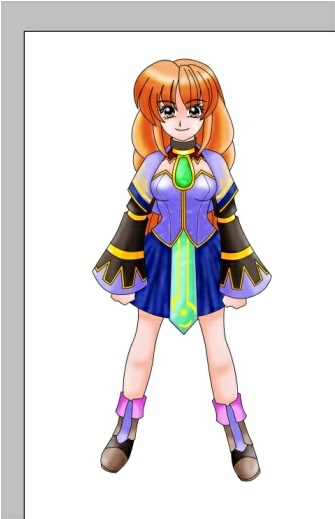 |
1:簡単な画像縮小
完成したイラストのサイズがデカすぎて困った場合、縮小する事が多々あると思います。
そんな時はPaintgraphicでは範囲選択で全体を選び、アレンジツールの倍率指定拡大縮小を使います。縮小した後、編集ツールのドキュメント変更・画像サイズもしくは余白を削除を使えば、簡単にサイズ変更をする事が出来ます。ドキュメント変更では解像度も変更する事が出来るので非常に便利です。
しかしこの方法を取るとお手軽な代わりに、実は微妙に画像が劣化してしまうんですね。劣化は特に減色処理をした時にあからさまに判るので、後々失敗したと気付いて凹む事もしばしば。
2:他のソフトを使う
この場合はPictBear SEのプラグインにある、高品位縮小の面積平均法を使えばかなり解消されます。特にNightly BuildはPSD(Photoshop形式)に対応しているので、Photoshop形式データの読込書出も出来、レイヤーをそのまま移行したい場合には非常に便利です。
 |
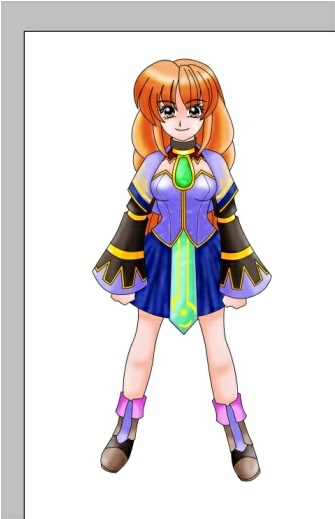 |
ただし気を付けて欲しいのは、縮小をかけて完成するまでは必ずFFF方式でバックアップ保存し、その後にBMPでレイヤー統合して下さい。間違ってもjpegでしない事。編集をかけて保存する毎に画質がどんどん劣化します。もし加工がしたい場合は拡張子をBMPに変更して下さい。
色を塗る前に完成サイズに縮小する場合も同じですので、スペックが許すなら原寸で彩色をした後に縮小する事をお勧めします。
この辺の詳しい解説はこちらのサイトの資料室>ソフト画質比較を参照して下さい。
他にもソフトは沢山あるのですが、敢えて補完ソフトとしてPictBear SEをお勧めするのは以下の理由から。
もしエラーが起こって強制終了したとしても、それまで作業していた時点までデータを自動セーブで残してくれるというこの1点に尽きます!再起動をするとデータを復元しますか?とメッセージが出ます。
jpeg形式の複数回の加工には向いていない(むしろダメダメ)のですが、BMP・PNG画像を縮小する場合はとても優秀です。